Tentu, ini adalah draf artikel 1000 kata mengenai “Desain Responsif dengan Divi: Pastikan Website Tampil Sempurna di Semua Perangkat”.
Desain Responsif dengan Divi: Pastikan Website Tampil Sempurna di Semua Perangkat
Di era digital saat ini, di mana smartphone dan tablet telah menjadi perangkat utama untuk mengakses internet, memiliki website yang hanya terlihat bagus di layar desktop sama saja dengan melewatkan sebagian besar audiens Anda. Desain responsif bukan lagi sebuah pilihan, melainkan sebuah keharusan mutlak. Ini berarti website Anda harus secara otomatis beradaptasi dan tampil optimal di berbagai ukuran layar, mulai dari monitor desktop lebar hingga layar ponsel yang kecil.
Divi, sebagai visual page builder yang inovatif, dibangun dengan filosofi responsivitas sebagai intinya. Ia menawarkan serangkaian fitur dan kontrol intuitif yang memungkinkan Anda tidak hanya memastikan website Anda terlihat bagus di setiap perangkat, tetapi juga mengkustomisasi tampilan untuk setiap titik henti (breakpoint) secara spesifik.
Artikel ini akan memandu Anda melalui dunia desain responsif dengan Divi, mengungkap cara kerja fitur-fiturnya dan memberikan tips praktis untuk memastikan website Anda tampil sempurna di semua perangkat, memberikan pengalaman pengguna yang mulus dan profesional.
Mengapa Desain Responsif Begitu Penting?
Memahami urgensi desain responsif adalah langkah pertama untuk memprioritaskannya:
- Pengalaman Pengguna (UX) Optimal: Pengunjung mengharapkan situs yang mudah dinavigasi, dibaca, dan berinteraksi di perangkat apa pun yang mereka gunakan. Desain yang tidak responsif membuat pengunjung frustrasi dan akan meninggalkan situs Anda.
- SEO (Search Engine Optimization): Google secara eksplisit menyatakan bahwa responsivitas adalah faktor peringkat penting. Situs yang mobile-friendly cenderung mendapatkan peringkat lebih tinggi di hasil pencarian mobile.
- Jangkauan Audiens Lebih Luas: Sebagian besar lalu lintas internet berasal dari perangkat mobile. Dengan desain responsif, Anda dapat menjangkau audiens yang lebih besar.
- Tingkat Konversi Lebih Tinggi: Situs yang dirancang dengan baik untuk semua perangkat akan memiliki tingkat konversi yang lebih baik karena pengalaman pengguna yang lebih menyenangkan.
- Efisiensi Pengembangan: Daripada membuat situs terpisah untuk desktop dan mobile, desain responsif memungkinkan satu basis kode yang beradaptasi, menghemat waktu dan biaya pemeliharaan.
Memahami Cara Kerja Responsivitas di Divi
Divi dirancang untuk menjadi responsif secara default. Ini berarti saat Anda membangun dengan Divi Builder, sebagian besar elemen Anda akan secara otomatis menyesuaikan diri dengan ukuran layar yang berbeda. Namun, Divi juga memberi Anda kontrol granular untuk menyempurnakan tampilan di setiap breakpoint.
Divi menggunakan tiga breakpoint utama untuk desain responsif:
- Desktop: Ukuran layar standar (biasanya > 980px).
- Tablet: Ukuran layar menengah (biasanya antara 768px dan 980px).
- Phone: Ukuran layar kecil (biasanya < 767px).
Anda dapat beralih di antara tampilan ini langsung di Divi Builder untuk melihat bagaimana desain Anda beradaptasi.
Menguasai Kontrol Responsif Divi: Fitur Kunci
Divi menawarkan beberapa cara untuk mengontrol responsivitas elemen Anda:
1. Mode Tampilan Responsif di Divi Builder
Ini adalah alat paling dasar dan sering digunakan untuk melihat bagaimana desain Anda tampil di berbagai perangkat.
- Cara Mengakses: Saat berada di Visual Builder, lihatlah bilah alat bagian bawah. Anda akan melihat ikon monitor desktop, tablet, dan ponsel. Klik ikon-ikon ini untuk beralih antara mode tampilan yang berbeda.
- Manfaat: Memungkinkan Anda melihat perubahan secara real-time dan mengidentifikasi area yang perlu penyesuaian.
2. Pengaturan Responsif Per Modul/Baris/Bagian
Hampir setiap pengaturan desain di Divi Builder (seperti ukuran font, padding, margin, tinggi, lebar, warna, dll.) memiliki opsi untuk disesuaikan berdasarkan perangkat.
- Cara Mengakses: Saat Anda mengedit Modul, Baris, atau Bagian, masuk ke tab “Desain”. Di samping sebagian besar opsi, Anda akan melihat ikon monitor kecil (kadang kala juga ikon ponsel). Klik ikon tersebut.
- Pilih Perangkat: Setelah mengklik ikon monitor, Anda akan melihat tiga tab: Desktop, Tablet, dan Phone. Anda dapat memasukkan nilai yang berbeda untuk setiap perangkat.
- Contoh Penggunaan: Anda mungkin ingin ukuran font judul (
H1) menjadi 50px di desktop, 36px di tablet, dan 28px di mobile agar tetap mudah dibaca. Atau, Anda ingin padding yang lebih besar di desktop daripada di mobile untuk elemen tertentu.
3. Kontrol Visibilitas Elemen (Visibility Controls)
Fitur ini memungkinkan Anda untuk sepenuhnya menyembunyikan atau menampilkan Modul, Baris, atau Bagian tertentu pada perangkat yang berbeda.
- Cara Mengakses: Edit Modul, Baris, atau Bagian. Masuk ke tab “Tingkat Lanjut” (Advanced), lalu gulir ke bawah ke bagian “Visibilitas” (Visibility).
- Opsi: Anda akan melihat checkbox untuk “Disable On Phone,” “Disable On Tablet,” dan “Disable On Desktop.” Centang kotak untuk menyembunyikan elemen pada perangkat tersebut.
- Contoh Penggunaan:
- Anda memiliki gambar hero yang sangat lebar yang terlihat bagus di desktop, tetapi terlalu besar di mobile. Anda bisa menyembunyikan gambar desktop di mobile dan membuat gambar hero yang terpisah dan lebih dioptimalkan khusus untuk mobile, lalu menyembunyikannya di desktop.
- Anda memiliki tabel data yang kompleks. Anda bisa menyembunyikan tabel di mobile dan menggantinya dengan daftar ringkas yang lebih mudah dicerna di layar kecil.
4. Pengaturan Responsif Global di Divi Theme Options
Beberapa pengaturan responsif dapat diatur secara global untuk tema Anda.
- Divi > Opsi Tema > General: Anda dapat mengatur “Smartphone Menu Breakpoint” dan “Tablet Menu Breakpoint” jika Anda ingin kustomisasi lebih lanjut pada kapan menu berubah menjadi menu hamburger (tiga garis).
- Divi > Opsi Tema > Layout: Anda bisa mengatur lebar maksimum konten situs Anda.
5. Fleksibilitas Kolom (Column Structure)
Divi secara otomatis mengatur ulang kolom di perangkat yang lebih kecil (misalnya, dari 3 kolom sejajar di desktop menjadi 3 kolom bertumpuk di mobile). Namun, Anda bisa memengaruhi urutan penumpukan ini.
- Urutan Kolom: Edit Baris. Di tab “Desain”, Anda bisa menemukan opsi untuk mengatur urutan kolom di mobile jika Anda ingin mengubah urutan default penumpukan.
Tips Praktis untuk Desain Responsif yang Sempurna di Divi
Meskipun Divi memudahkan, ada beberapa praktik terbaik yang akan membawa desain responsif Anda ke level berikutnya:
- Prioritaskan Desain Mobile-First: Daripada merancang untuk desktop lalu mengadaptasi ke mobile (yang seringkali merepotkan), mulailah dengan memikirkan bagaimana website Anda akan terlihat di perangkat mobile terlebih dahulu. Setelah tampilan mobile optimal, barulah Anda kembangkan untuk tablet dan desktop.
- Uji Secara Menyeluruh: Jangan hanya mengandalkan mode tampilan responsif Divi. Gunakan alat seperti Google Chrome Developer Tools (klik kanan di halaman > Inspect Element, lalu gunakan ikon toggle device toolbar) untuk menguji website Anda di berbagai ukuran dan simulasi perangkat. Idealnya, uji juga di perangkat fisik.
- Optimasi Gambar Responsif:
- Pastikan semua gambar Anda dioptimalkan ukurannya dan dikompresi.
- Aktifkan lazy loading gambar di Divi.
- Pertimbangkan penggunaan gambar yang berbeda untuk desktop dan mobile dengan fitur visibilitas jika ada kasus ekstrem.
- Perhatikan Tipografi:
- Ukuran font yang terlalu kecil di mobile akan sulit dibaca. Gunakan pengaturan responsif font untuk memastikan ukuran judul dan teks isi tetap terbaca dengan baik di semua perangkat.
- Line-height (jarak antar baris) dan letter-spacing (jarak antar huruf) juga penting untuk keterbacaan di layar kecil.
- Simpan Elemen Modular yang Responsif:
- Ketika Anda telah mendesain Bagian, Baris, atau Modul yang sangat responsif, simpanlah ke Divi Library sebagai elemen global atau yang dapat digunakan kembali. Ini akan mempercepat proses desain Anda di masa mendatang.
- Sederhanakan Konten untuk Mobile:
- Layar mobile memiliki ruang terbatas. Pertimbangkan untuk mengurangi jumlah teks, menyembunyikan elemen yang tidak penting, atau menyajikan informasi dalam format yang lebih ringkas dan mudah dicerna di mobile.
- Uji Interaksi Sentuh:
- Pastikan semua tombol, menu, dan elemen interaktif lainnya mudah diklik atau disentuh dengan jari di perangkat mobile. Hindari target sentuh yang terlalu kecil atau berdekatan.
- Pantau Kecepatan Mobile:
- Gunakan Google PageSpeed Insights dan alat lainnya untuk memantau kecepatan loading website Anda di perangkat mobile. Kecepatan adalah bagian integral dari pengalaman responsif yang baik.
Kesimpulan
Desain responsif bukan hanya tren, melainkan sebuah fundamental dalam pembangunan website modern. Dengan Divi, Anda memiliki alat yang sangat kuat di ujung jari Anda untuk memastikan website Anda tampil sempurna di setiap perangkat. Dengan memahami kontrol responsif Divi dan menerapkan praktik terbaik dalam desain Anda, Anda tidak hanya akan menciptakan website yang indah tetapi juga website yang user-friendly, dioptimalkan untuk SEO, dan siap untuk menjangkau audiens di mana pun mereka berada.
Mulailah dengan memprioritaskan pengalaman mobile, uji secara menyeluruh, dan manfaatkan setiap fitur responsif yang ditawarkan Divi. Website Anda akan berterima kasih, dan yang lebih penting, pengunjung Anda akan senang!

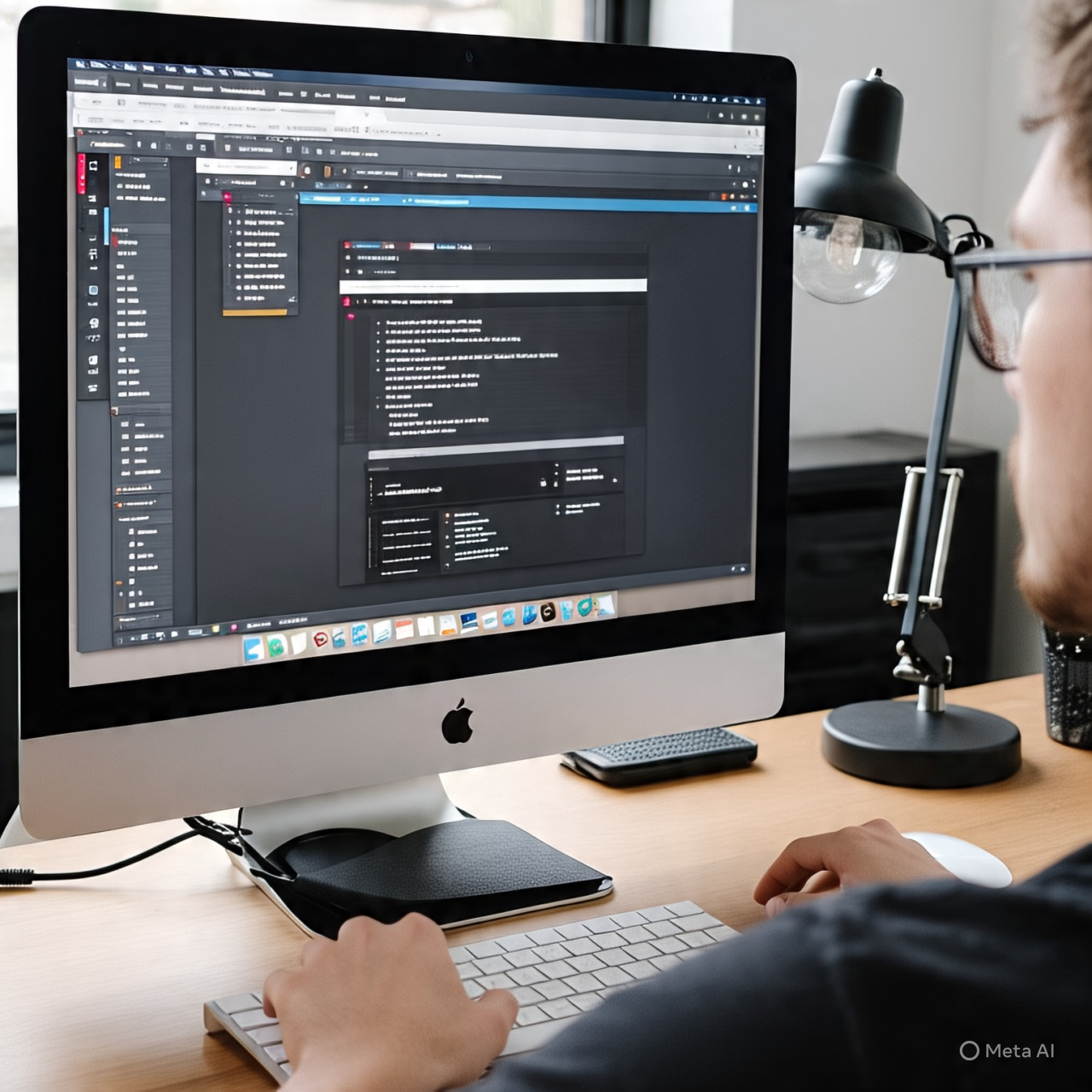












0 Comments